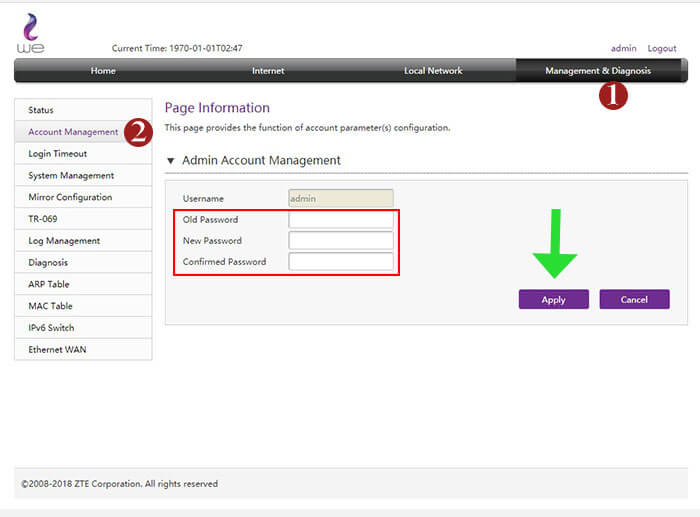شرح اعدادات راوتر We VDSL موديل ZTE ZXHN H188A

رواتر We VDSL موديل ZTE ZXHN H188A هو ثاني راوتر من شركة WE يدعم “Super Vectoring” والتي تعني التوجية الفائق ومعناها انه له القدره علي دعم السرعات العالية من خلال تكنولوجيا متقدمة في المجال اللاسلكي و الحماية ، حيث ان الراوتر يدعم حتي سرعة 200 ميجابت في الثانية الواحدة ، والموديل الاول من شركة We كان راوتر huawei Dn8245v-56 .
شرح ضبط اعدادات راوتر ZTE ZXHN H188A الخاص بشركة WE :
نضغط علي “الاعدادات المتقدمة” او باللغة الانجليزية “Advanced Settings”
ثم نضغط علي متابعة الى 192.168.1.1(غير أمن) أو باللغة الانجليزية Proceed to 192.168.1.1 (unsafe)
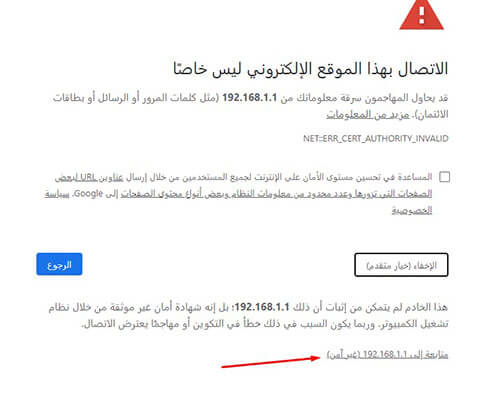
ستظهر صفحة راوتر ZTE موديل ZXHN H188A بالشكل التالي :
هنا يطلب منك الاسم والباسورد الخاصين بالخدمة و علشان تعرف الاسم والباسورد الخاصين بالخدمة خلال 3 طرق كالتالي :-
- من خلال رسالة علي الموبايل تقوم شركة الانرتنت بارسالها عندما تشترك في خدمة الانترنت الارضي كمستخدم جديد .
- من خلال الاتصال بخدمة العملاء علي الرقم التالي “111” او من خلال محادثة خدمة العملاء شات اونلاين .
- من خلال تطبيق My we .
ويجب كتابة الاسم والباسورد بشكل صحيح ، حيث اذا تمت كتابتة بشكل خاطئ لن يعمل الانترنت ، ونقوم بالضغط علي (Next) .
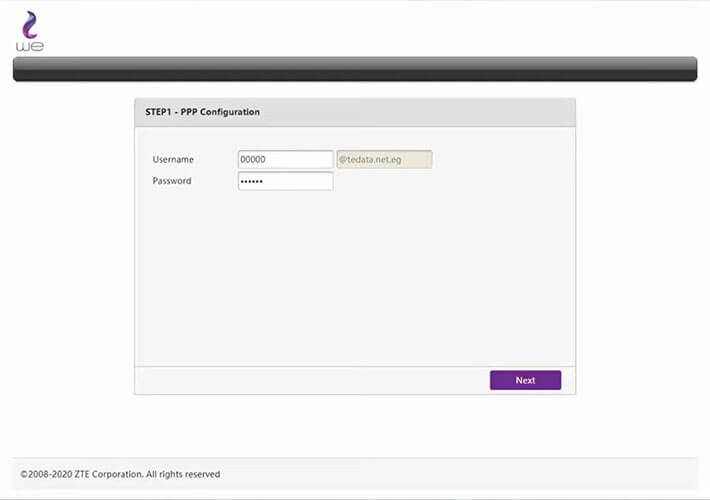
بعد ذلك سيطلب منك اعدادات الواي فاي الاول الذي يكون بتردد 2.4GH :-
- WLAN : وهي لتشغيل وقفل الواي فاي ، وعندما تكون علي اختيار On يعمل الواي فاي الذي يكون بتردد 2.4GH .
- SSID Name : وهي لتغير اسم الواي فاي .
- Encryption Type : وهي قوة حماية الواي فاي ، اتركها كما هي .
- WPA Passphrase : وهي باسورد الواي فاي يمكنك تغييرة من هذه الخانة .
- Show Password : وهي لاظهار كلمة مرور الواي فاي المكتوب للتاكد من ان الباسورد صحيح .
ثم نقوم بالضغط علي Next
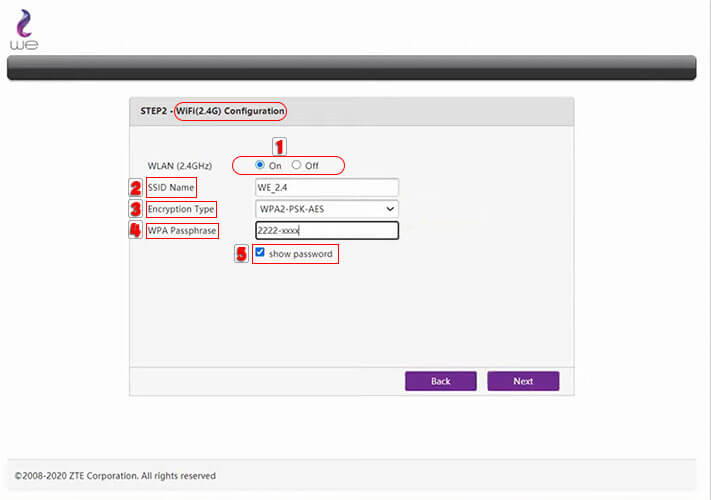
بعد ذلك يطلب منك اعدادات الواي فاي الثاني الذي يكون بتردد 5 جيجاهرتز وبعد كتابة الاسم وباسورد الواي فاي نضغط علي (Next) .
اعدادات راوتر We VDSL
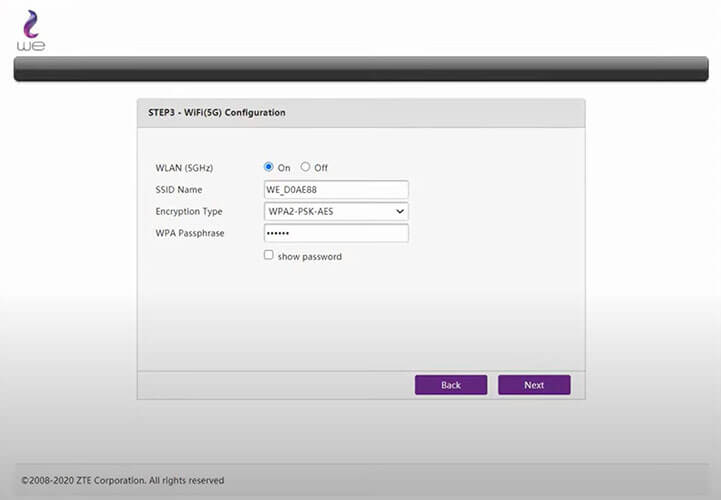
بعد ذلك قم بالضغط علي (Finish) وهكذا تم انهاء اعدادات ضبط الراوتر يمكنك الان الاستمتاع بخدمة الانترنت ،
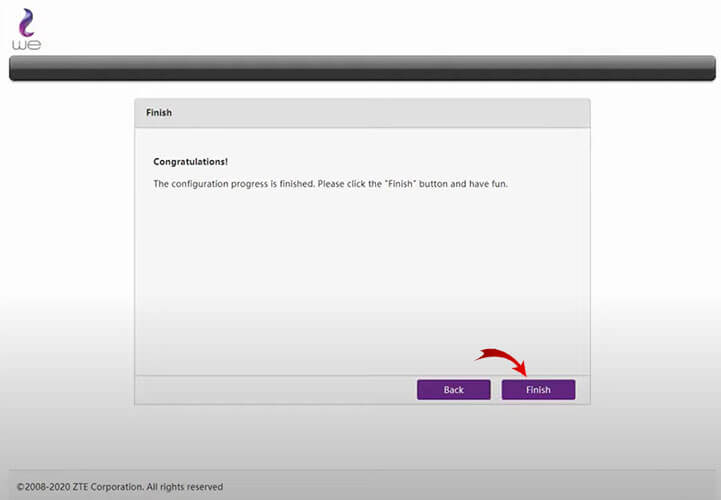
الاعدادات السابقة تتم لمرة واحدة فقط عند تشغيل الراوتر لاول مرة ، او عند عمل Reset C
بعد ذلك سوف يعيدك الي صفحة الراوتر الرئيسية ويطلب منك اسم وباسورد الخاصين بالدخول الي صفحة الراوتر ، وستجد الاسم والباسورد خلف ضهر الراوتر ويجب كتابة احرف الباسورد كما هي اذا كان هناك حرف كابتل تقوم بكتابتة كابتل مثل K وليس حرف صغير k ، ثم الضغط على (Login) .
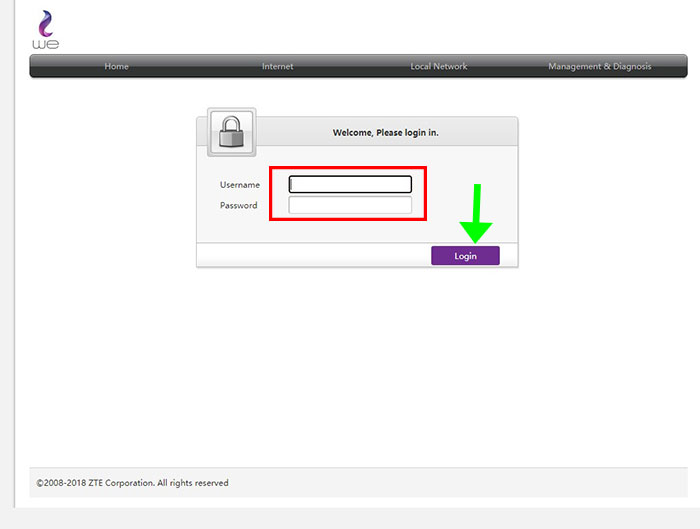
ستجد في ضهر راوتر ZTE ZXHN H188A :
- يوجد بة اسم وباسورد الدخول الى اعدادات صفحة الراوتر .
- يوجد بة اسم وباسورد الواي فاي ، ويوجد 2 واي فاي ولكن بنفس الاسم الواي فاي الاول بتردد 2.4GH والثاني بتردد 5GH .

بعد كتابة الاسم والباسورد الذي يوجد خلف ضهر الراوتر الخاصين بالدخول الي صفحة الراوتر ، سنجد بعد ذلك انه يطلب منك تغير باسورد الدخول الى صفحة الراوتر ولكن سنضغط علي “Skip” لتخطي هذه العملية .

سيظهر الصفحة الرئيسية لـ راوتر ZTE موديل ZXHN H188A بالشكل التالي :
- ستجد بها عدد الاجهزة المتصلة بالرواتر الان ، وانا عندي جهازين متصلين الان بالروتر .
- WLAN Setting : مجرد الضغط عليها ستدخل الي اعدادات التحكم في الواي فاي .
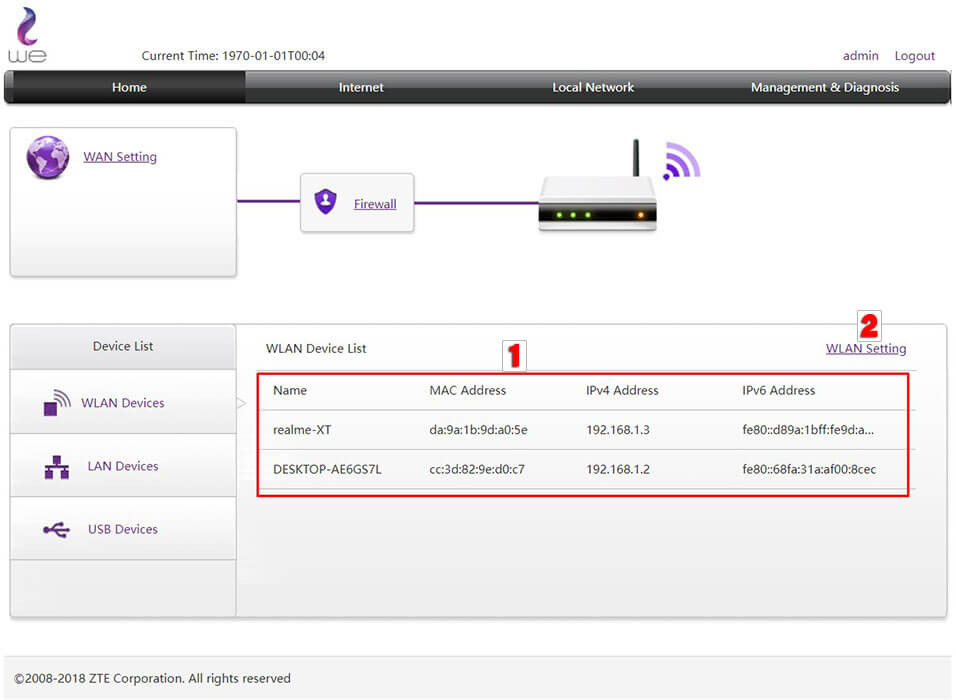
بعد الضغط علي “WLAN Setting” سيظهر الصفحة بالشكل التالي :
ويمكنك فتح هذه الصفحة من خلال الضغط علي (Local Network) ثم اختيار (WLAN) .
ستجد ثلاثة اختيارات والاختيار الاول (WLAN On/Off) وهي لقفل وتشغيل الواي فاي ويوجد اثنين واي فاي في هذا الراوتر ، وعندما تكون علي (On) يكون الواي فاي يعمل ، بينما عند وضع الاختيار (Off) يكون الواي فاي مغلق .
شاهد ايضاً: شرح اعدادات راوتر وي الجديد
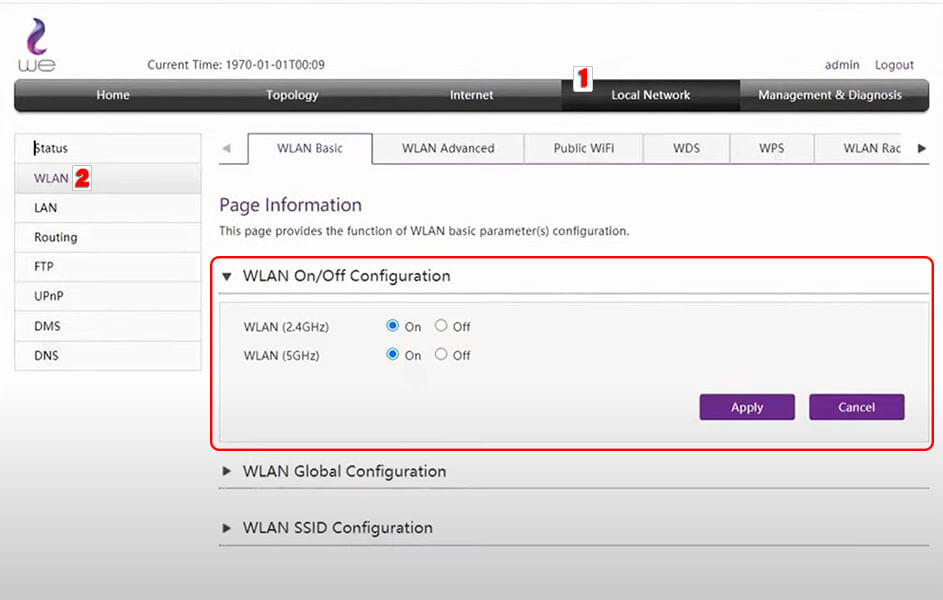
الاختيار الثاني (WLAN Global Configuration) وهو خيار متقدم للتحكم في اعدادات الواي فاي مثل التحكم في قنوات الواي فاي ، يفضل ترك هذه الاعدادات كما هي .
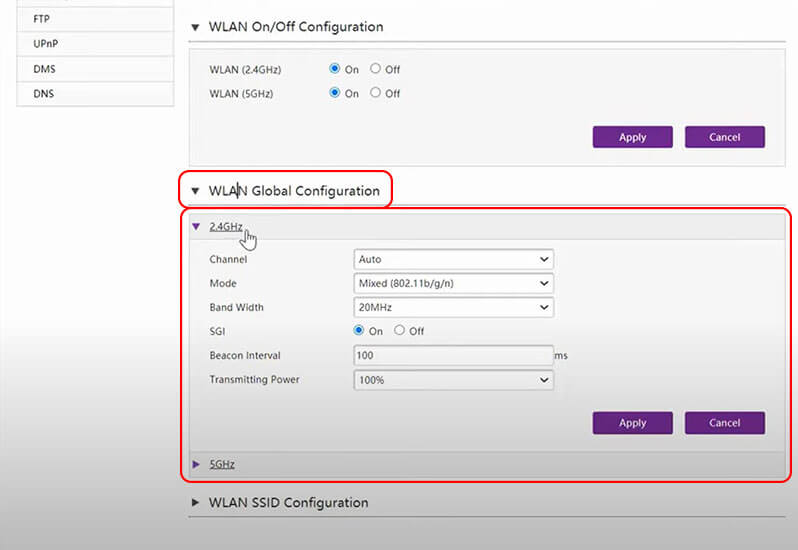
الاختيار الثالث (WLAN SSID Configuration) ، وهو لتغيير اسم وباسورد الواي فاي
ستجد (2) واي فاي اساسي الاول بتردد 2.4GH والثاني بتردد 5GH ويوجد اثنين واي فاي اخر غير مفاعلين يمكنك تشغيل في هذا الراوتر 4 واي فاي ، اثنين واي فاي نوع 2.4Ghz و اثنين واي فاي من نوع 5GHz .
- SSID 1 : وتعني الواي فاي الاول ، وهي من نوع 2.4GHz ويمكنك اختيار On وهي لتشغيل الواي فاي أو اختيار Off لقفل الواي فاي .
- SSID Name : وهي لتغير اسم الواي فاي .
- SSID Hide : وهو لاخفاء واظهار شبكة الواي فاي ، اذا كنت تريد اخفاء الشبكة اختار (On) وسيتم اخفاء شبكة الواي فاي .
- Encryption Type : وهي قوة الحماية اتركها كما هي .
- WPA Passphrase : وهي باسورد الواي فاي يمكنك تغييرة الى اي باسورد تريدة .
- Show Password : وهي لاظهار كلمة المرور للتاكد منها .
- Maximum Clients : وهي اقصي عدد يتصل علي هذا الواي فاي هم 32 شخص يمكنك ان تقل العدد حيث يمكنك كتابة (5) وسيكون 5 اشخاص فقط متصلين بالرواتر واذا اراد جهاز رقم 6 ان يتصل سيكون غير قادر علي الاتصال بالواي فاي .
بعد تغير الاسم والباسورد نقوم بالضغط علي (Apply) لحفظ الاعدادات
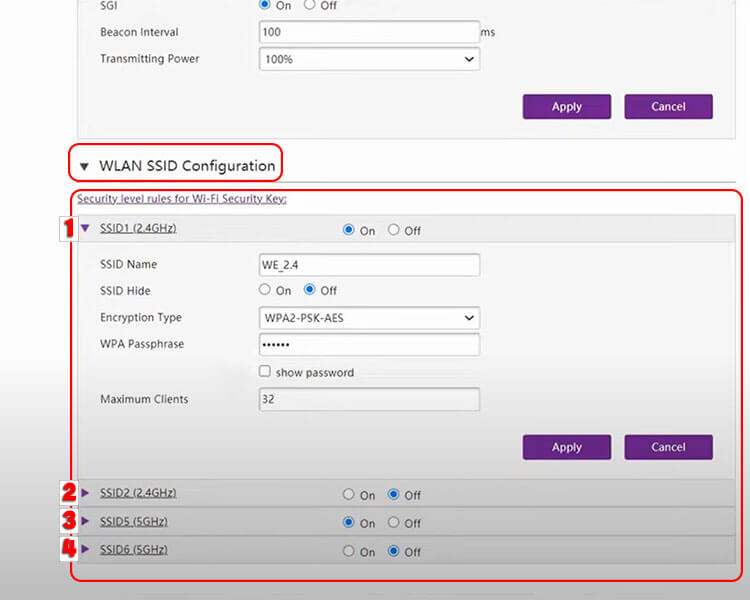
طريقة تغير باسورد الدخول الي اعدادت صفحة الراوتر
سنقوم بتغيير باسورد صفحة الراوتر نفسها ولكن لا يمكن تغيير اسم صفحة الراوتر الذي يكون اسمه (admin) وهو يكون ثابت لا يمكن تغييرة
يمكن متابعة:
- نختار (Management & Diagnosis)
- ونقوم بالضغط على Account Management
- ونقوم بكتابة باسورد صفحة الراوتر القديم الذي يكون مكتوب في ظهر الراوتر ونكتبة في خانة (Old Password)
- نكتب الباسورد الجديد في خانة (New password)
- نكرر الباسورد الجديد في خانة (Confirmed Password)
- ثم نضغط على (Apply) لحفظ الاعدادات